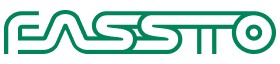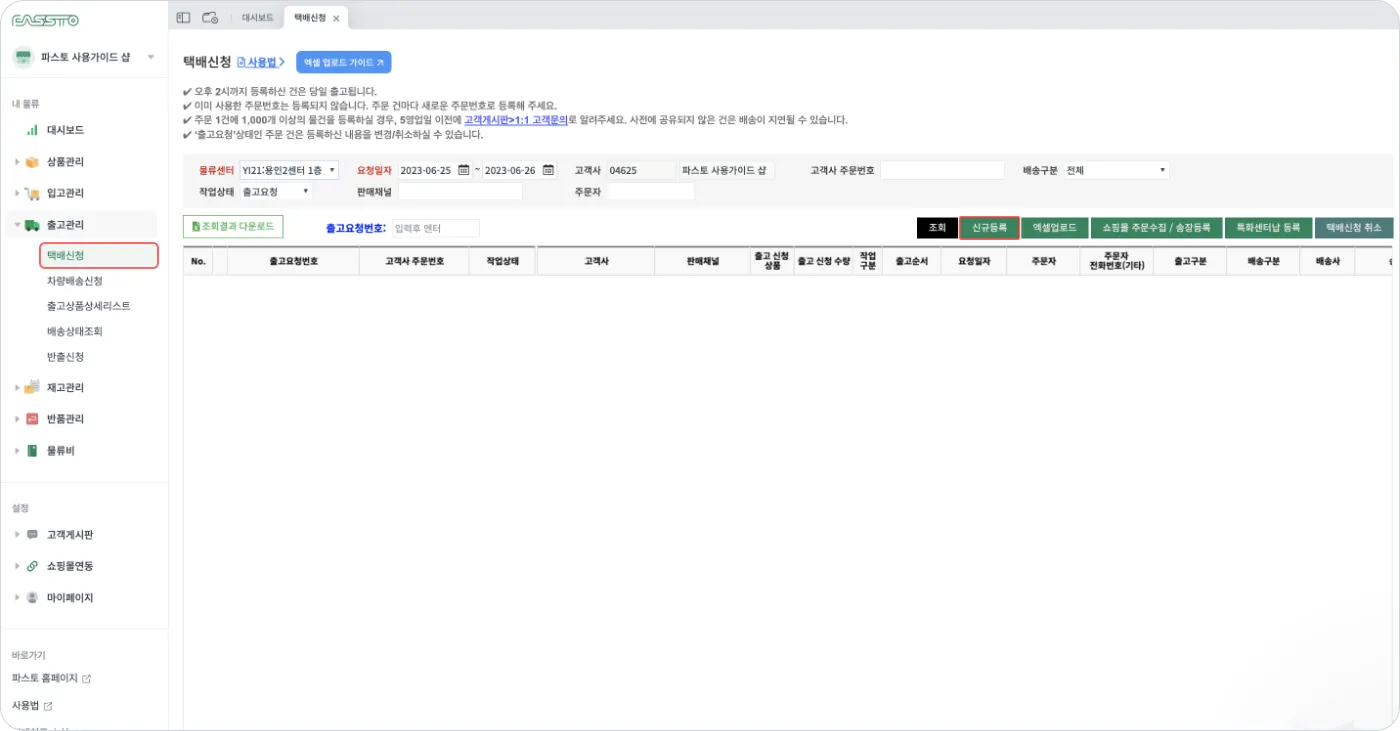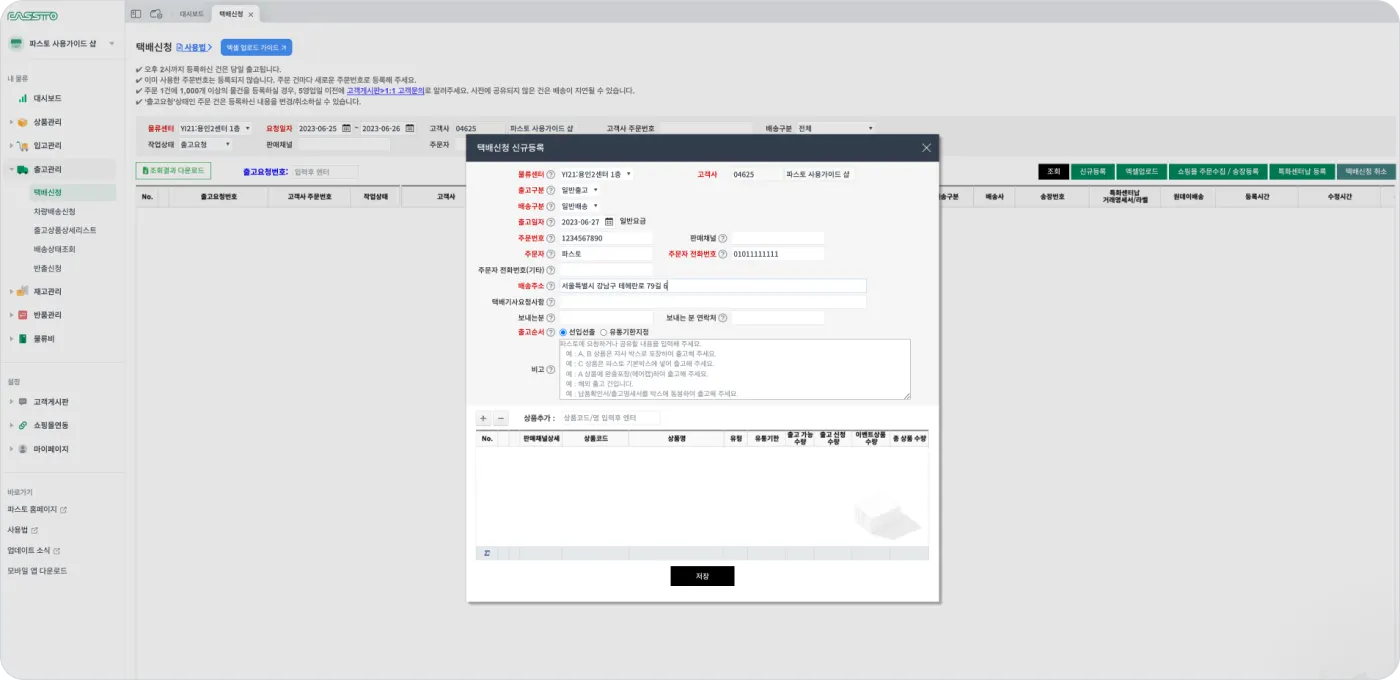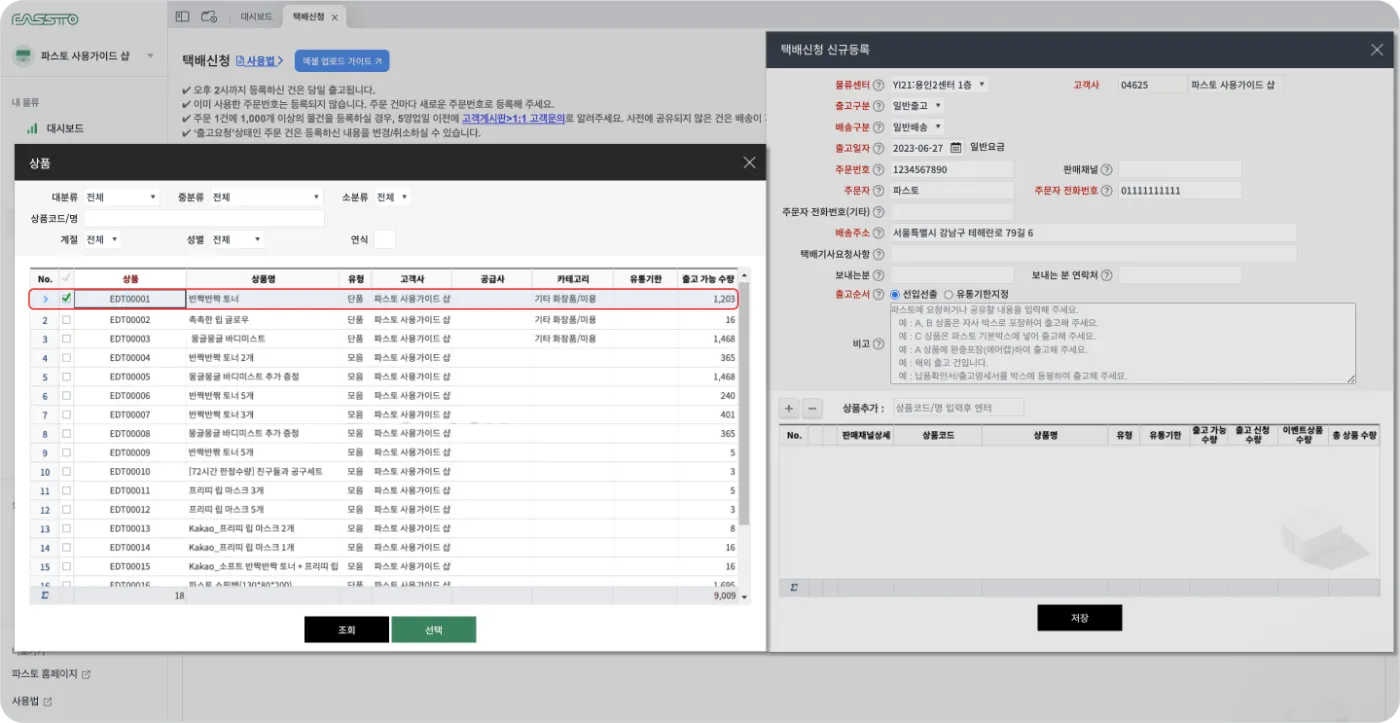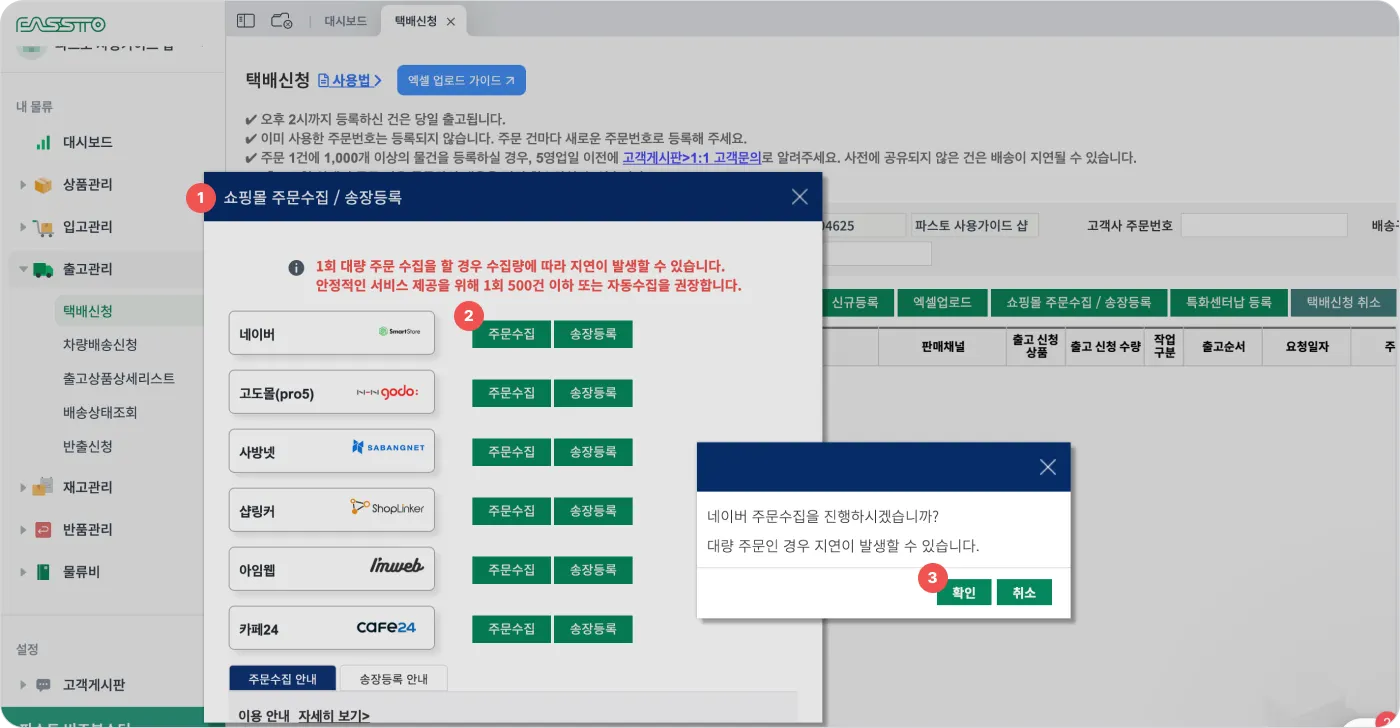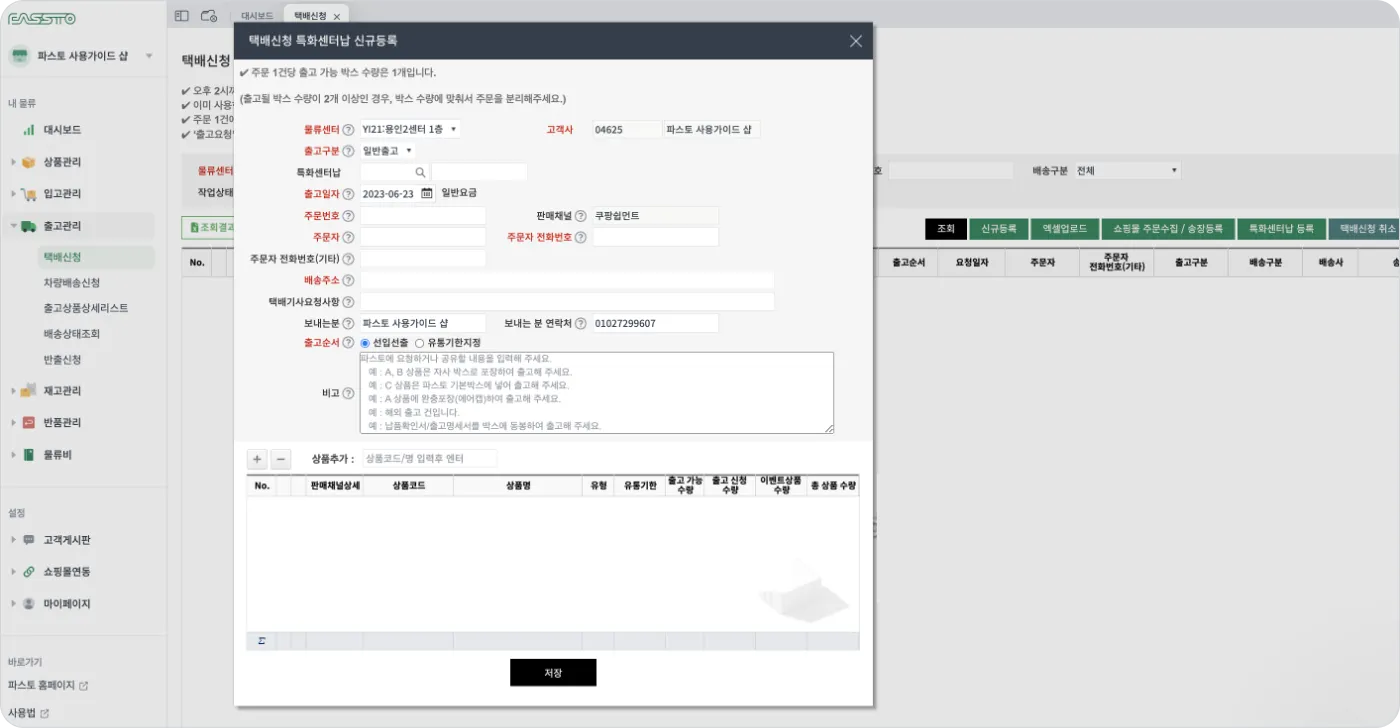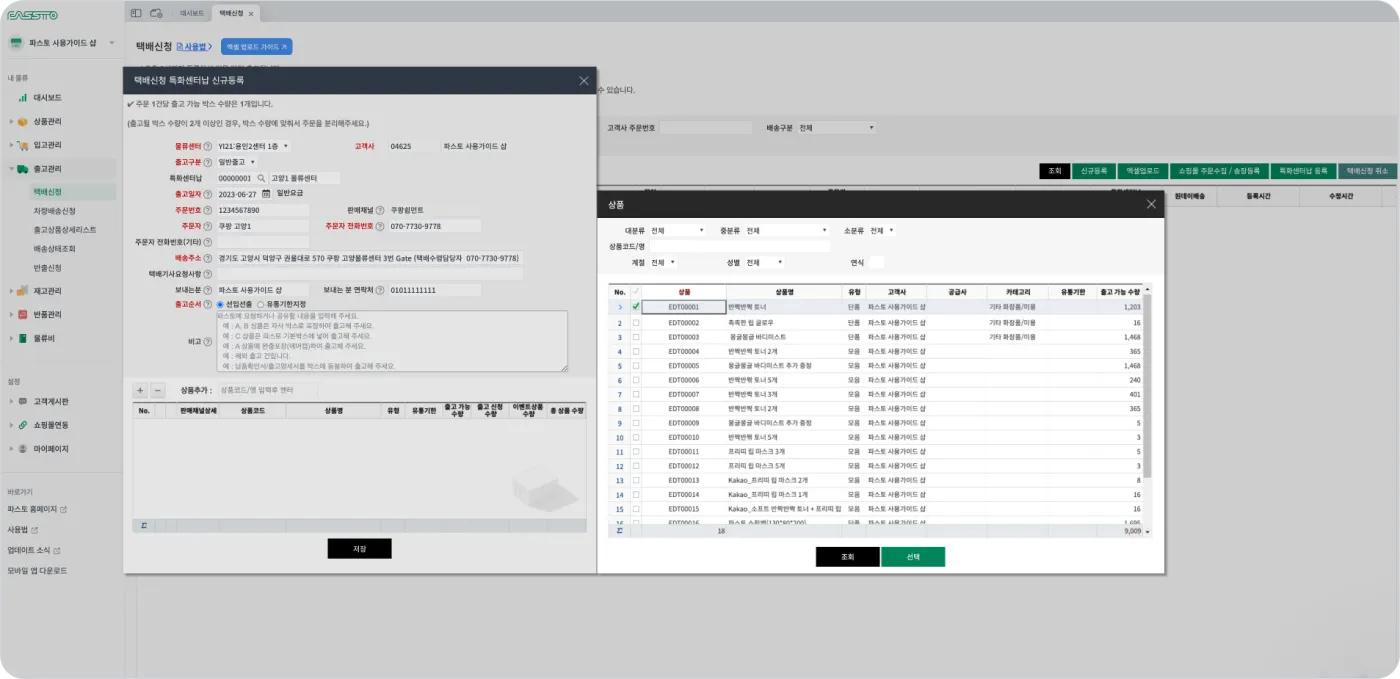파스토에 입고 된 상품의 택배 출고를 등록하고 관리하는 화면입니다.
쇼핑몰 연동을 설정하신 경우 주문이 수집되어 자동으로 [택배신청] 화면에 등록되며, 직접 택배신청 등록도 가능합니다.
쇼핑몰을 통해 자동 수집 된 주문건의 경우 쇼핑몰에 따라 고객사 주문번호 앞에 구분값이 표기 됩니다.
•
smst: 스마트스토어
•
smst_주문번호-P: 스마트스토어 선물하기
•
Nsmst : 스마트스토어 도착보장
•
imw: 아임웹
•
shop: 사방넷
•
slk: 샵링커
•
cafe24: 카페24
유의사항
•
당일 출고 신청은 17시까지 등록 가능합니다.
•
14시 까지 추가 요금 없이 당일 출고로 등록 가능하며, 14~ 17시 신청 시 긴급 출고에 따른 할증 요금이 부과됩니다.
•
불용재고는 택배신청으로 접수가 불가하여, 반출신청으로 접수 부탁드립니다.
•
출고 작업중 이후부터 수정/취소가 불가합니다.
이용방법
자동등록
•
쇼핑몰 연동을 등록하면 쇼핑몰의 주문건이 자동으로 수집되어 [택배신청] 화면에 등록 됩니다.
•
수동등록
신규등록
택배신청을 1건 씩 개별등록 할 때 사용 합니다.
1.
[출고관리] > [택배신청] 에서 신규등록 버튼 클릭하세요.
2.
택배 신청 정보를 입력해주세요.
2-1 필수 항목을 입력해주세요.
1) 출고구분 : 일반 출고와 교환출고에 대한 이력을 관리하기 위한 단순 선택값입니다.
•
일반출고 : 일반적인 출고
•
교환출고 : 반품으로 인한 교환 출고
※ 교환출고의 경우 반품 건에 대해 반품상품상세리스트에서 진행하실 수도 있습니다.
2) 배송구분
•
일반배송 : 등록한 주문이 택배사로 배송됩니다.
•
새벽배송 : 18시까지 등록한 주문이 익일 새벽에 배송됩니다.
•
당일배송 : 12시까지 등록된 주문이 당일에 배송됩니다.
3) 출고일자
•
오후 2시 전 까지 등록하시면 당일 배송됩니다.
•
오후 2시 이후 등록하시면 다음 영업일에 배송됩니다.
•
오후 2시 이후 당일 배송으로 등록 시, 긴급 할증(20%) 비용이 부과되며, 오후5시 까지 등록 가능합니다.
4) 주문번호: 주문번호를 입력하세요. 다른 주문과 중복되는 주문번호는 사용할 수 없습니다.
5) 출고순서 : 센터에 보관되어 있는 상품을 어떠한 순서로 출고 할 지 선택하세요.
•
선입선출 : 유통기한이 적게 남거나 마지막에 입고된 상품순으로 출고
•
유통기한지정 : 직접 상품, 유통기한, 수량을 선택하여 입력한 순으로 출고
※ 단품 상품 등록 시 [유통기한 관리]를 설정한 상품만 조회 됩니다.
※ 유통기한이 잘못 설정된 상품은 전체 출고 이후 상품 정보를 재등록 후 재입고하여 이용 바랍니다.
6) 상품 추가 : + 버튼을 클릭하세요.
2-2 선택 항목을 입력해주세요.
1) 판매채널 : 해당 주문 건이 판매된 채널을 입력하세요. (예 : 신세계몰, 쿠팡, 인터파크, G마켓 등)
2) 주문자 전화번호(기타):
3) 택배기사요청사항: 구매고객이 입력한 배송메시지를 입력하세요.
4) 보내는분 : 입력하지 않으시면 고객님의 ‘회사명’으로 송장이 출력됩니다.
5) 보내는 분 연락처: 보내는 분의 전화번호를 입력하세요. 입력하지 않으면 고객님의 ‘회사 전화번호’로 송장이 출력됩니다.
6) 비고
3. 상품 목록입니다. 상품이 입고 되어 재고가 있는 상품만 조회됩니다.
출고 할 상품에  체크 후 선택 버튼을 클릭합니다.
체크 후 선택 버튼을 클릭합니다.
• 유통기한이 지난 상품은 V 체크를 할 수 없습니다.
4. 선택한 상품의 목록이 보이면 출고 할 수량을 입력한 뒤 저장 버튼을 클릭합니다.
5. 택배신청 완료
엑셀업로드
•
택배 신청을 대량으로 일괄 등록 할 때 사용합니다.
1. [출고관리] > [택배신청] 에서 엑셀 업로드 버튼을 클릭하세요.
2. 택배 신청 정보를 입력해주세요.
2-1 필수항목
1) 요청일자 : 출고할 일자를 변경해 보세요. 당일 14시 이후에 오늘로 설정하시면 긴급 할증(20%) 비용이 부과
2) 출고순서 : 센터에 보관되어 있는 상품을 어떠한 순서로 출고할 지 선택
•
선입선출 : 유통기한이 적게 남거나 마지막에 입고된 상품순으로 출고
•
유통기한지정 : 직접 상품, 유통기한, 수량을 선택하여 입력한 순으로 출고
3) 배송구분
4) 출고구분
5) 양식 다운로드
6) 엑셀업로드
3. [필수입력] 엑셀 양식에 맞추어 출고할 상품의 정보를 입력하세요.
1) 구매고객별로 고유한 주문번호를 입력하세요. 합포장 주문인 경우 동일한 주문번호를 사용하세요.
2) 구매고객명을 입력하세요.
3) 고객주소를 입력하세요. 합포장 주문인 경우 동일한 주소를 입력하세요.
4) 고객 전화번호를 입력하세요.
5) 상품코드 또는 상품명 중 하나를 입력하세요.
4. 엑셀 양식에 입고할 상품 정보를 모두 입력하였다면, 엑셀업로드를 클릭하세요.
5. 파일찾기를 클릭하여 엑셀을 선택하세요.
6. 업로드를 클릭하시면 파일이 업로드됩니다.
7. 모두 ‘정상’으로 표시된다면 저장을 클릭하세요.
1) 주문번호, 고객명, 고객주소, 고객전화번호, 상품코드 또는 상품명을 필수로 등록해야 합니다.
2) 주문번호, 고객명, 고객주소가 같은 경우 합포장 출고건으로 등록됩니다.
3) 엑셀 형식에 맞추어 입력하지 않거나 필수정보를 입력하지 않으면 저장되지 않습니다.
4) 주문가능 수량을 초과하여 입력하면 저장되지 않습니다.
5) 오류가 표시된다면 엑셀 파일에서 수정 후 다시 업로드 하세요.
8. 택배신청 완료
쇼핑몰 주문수집/ 송장 등록
•
연동된 쇼핑몰의 주문건을 수동으로 수집하고, 송장 정보를 스마트스토어에 등록 할 때 사용합니다.
1. [출고관리] > [택배신청] 에서 쇼핑몰 주문수집 / 송장등록 버튼을 클릭하세요
2. 작업 할 쇼핑몰의 주문수집 / 송장등록 버튼을 클릭하세요
•
주문수집 : 쇼핑몰에 등록된 주문건을 수집하여 FMS의 [택배신청] 화면에 등록할 때 사용합니다.
•
송장등록 : [택배신청] 화면에 등록된 출고건의 송장정보를 스마트스토어에 등록할 때 사용합니다.
특화센터납 등록
•
특화센터(쿠팡, 마켓컬리 등)로 출고할 때 사용합니다.
1. [출고관리] > [택배신청] 에서 특화센터납 등록 버튼을 클릭하세요.
2. 택배신청 정보를 입력해주세요.
2-1 필수 항목을 입력해주세요.
•
출고구분: 일반출고/ 교환출고 중 선택해주세요.
•
출고일자: 출고 진행 할 날짜
•
주문번호: 판매한 주문에 부여된 고유 번호입니다. 중복이 되지 않도록 입력해주세요.
•
주문자: 택배 배송을 받게 될 고객의 이름을 입력해주세요.
•
주문자 전화번호: 택배 배송을 받게 될 고객의 연락처를 입력해주세요.
•
배송주소: 택배 배송을 받게 될 고객의 주소를 입력해주세요.
•
출고순서: 선입선출/ 유통기한지정 중 선택해주세요.
2-2 선택 항목을 입력해주세요.
3. 상품 목록입니다. 상품이 입고 되어 재고가 있는 상품만 조회됩니다.
출고 할 상품에  체크 후 선택 버튼을 클릭합니다.
체크 후 선택 버튼을 클릭합니다.
•
• 유통기한이 지난 상품은 V 체크를 할 수 없습니다.
4. 선택한 상품의 목록이 보이면 출고 할 수량을 입력한 뒤 저장 버튼을 클릭합니다.
5. 택배신청 완료